Una de las tareas diarias de cualquier usuario es instalar programas. A pesar de su gran variedad y algunas diferencias en la instalación, el proceso general y los puntos principales son los mismos. Echemos un vistazo al proceso de instalación usando Winamp, uno de los reproductores de archivos de música más populares, como ejemplo.
Etapa uno: descargue el archivo
Para comenzar a instalar el programa, debe "obtener" archivo ejecutable, es decir, que contiene un programa que puede ser ejecutado por computadora. Normalmente los archivos ejecutables tienen .exeEn la mayoría de los casos, el primer inicio de dicho archivo abre el programa de instalación, y no el programa en sí de inmediato, pero también sucede que no es necesaria la instalación.
En nuestro caso, descargamos el ejecutable de Winampa desde uno de los primeros enlaces recibidos en el motor de búsqueda de "winamp". Por lo general, es fácil distinguir el programa en sí de su instalador por el ícono del archivo.exe. En el primer caso, el icono contiene solo el logotipo, y en el segundo caso, este logotipo está en la caja u otro elemento similar. Compare los dos íconos, ¿cuál anuncia la instalación?
Etapa dos: lanzamiento e instalación
La instalación de programas para el usuario es una serie de cuadros de diálogo, es decir, aquellos que requieren que el usuario participe: de acuerdo con algo o en desacuerdo, seleccione los elementos de instalación necesarios, etc. Muchos, sin leer, siempre hacen clic en Siguiente, y luego se sorprenden de que tengan programas de terceros en su computadora, a menudo maliciosos.
No cometa errores comunes: observe el proceso de instalación, no haga clic sin pensar en "ok" y "next"
1. A menudo, los programas necesitan acceso a las carpetas importantes del sistema de la computadora, que por defecto no se les proporcionan. Para una instalación correcta, esto debe hacerse manualmente: ejecutarlos como administrador. No tiene nada de complicado: simplemente haga clic derecho en el archivo ejecutable y seleccione el elemento correspondiente en la lista, se marcará con un icono con un escudo

2. Después de eso, aparece un cuadro de diálogo que pregunta si se puede cambiar este programa, en otras palabras, ¿está seguro de que desea instalarlo? Haga clic en "Sí" si no ha cambiado de opinión

2.a El siguiente cuadro de diálogo no aparece en todos los programas y no siempre en esta etapa: selección de idioma

Una vez que haya elegido el idioma que necesita del cuadro desplegable, haga clic en "ok"; esto confirma su aceptación.
3. Después de aceptar hacer cambios, se abre la ventana de bienvenida del programa instalado. Describe qué tipo de programa o innovaciones recientes es. En nuestro ejemplo, la ventana se ve así:
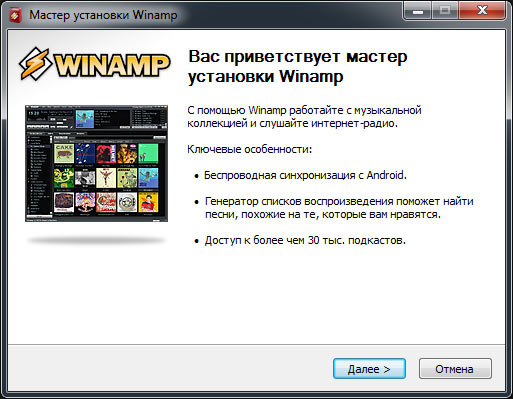
4. Acepta el acuerdo de licencia. No seamos ingenuos: ¡casi nadie lee este artículo, todos aceptan los términos y condiciones, posiblemente vendiendo sus almas al diablo! Pero si no se aceptan las condiciones, el programa no se instalará, por lo que la elección es pequeña.
 El botón "aceptar" o similar no siempre está activo inmediatamente como se indicó anteriormente, a veces es necesario verificar o arrastrar el control deslizante desde la derecha hacia abajo, simulando una lectura atenta.
El botón "aceptar" o similar no siempre está activo inmediatamente como se indicó anteriormente, a veces es necesario verificar o arrastrar el control deslizante desde la derecha hacia abajo, simulando una lectura atenta.
5. Elegir una ubicación de instalación. Un elemento estándar en cualquier programa de instalación. Por defecto, la instalación va a la carpeta del programa, que se encuentra en su unidad de sistema (en donde está instalado el sistema operativo). Sin embargo, no siempre es conveniente instalarlo allí (por ejemplo, no hay suficiente espacio)

Al hacer clic en el botón "Examinar", puede seleccionar cualquier otra carpeta de computadora. Después de seleccionar la carpeta, se lleva a cabo la instalación, es decir, todos los archivos se desempaquetan y todo está preparado para un trabajo posterior.
6. Crear accesos directos. Se le solicitará que cree accesos directos para inicio rápido programas: en el menú de inicio, en la barra de tareas o en el escritorio. Elija los artículos que sean convenientes para usted
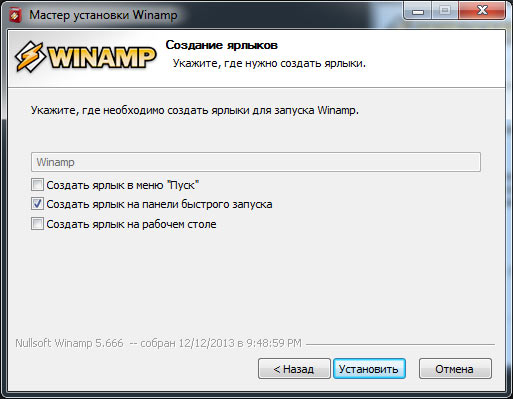
7. Seleccionar tipos de archivo. Un punto especial que es característico de los programas de software es la elección de los tipos de archivos reproducibles. Si no sabe lo que necesita específicamente, deje los valores predeterminados.
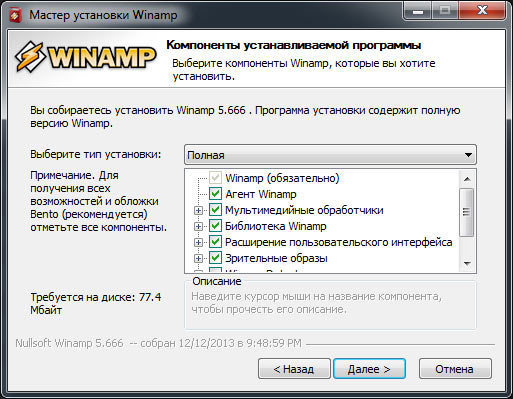
8. La ventana de finalización de la instalación. Eso es todo! El programa está instalado. Algunos requieren un reinicio de la computadora para que todos los cambios surtan efecto, pero generalmente puede usarlo de inmediato
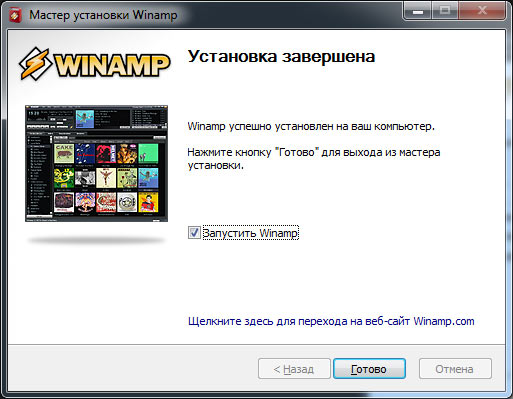
Siga cuidadosamente los puntos de instalación!
Bajo la instalación recomendada, los programas no deseados a menudo se deslizan. Aquí hay un gran ejemplo, instalando el programa AudioMaster (para grabar sonido) y con la palma de la mano Yandex.Bar (una franja de herramientas en el navegador cambia página de inicio y la búsqueda de Yandex está configurada por defecto), además, de manera imperceptible, haciendo que el nombre del instalado sea gris.

Debe cambiar manualmente no solo el tipo de instalación, sino también desmarcar todas las casillas de los componentes propuestos

No hay nada complicado en la instalación de programas, lo principal es tener cuidado y seguir los diversos trucos desagradables de los desarrolladores y anunciantes que desean deslizar su producto en silencio.
Varez. Varese son sitios con software pirateado pirateado desde el que puede descargar programas de forma gratuita. Intente evitar la descarga de dichos sitios, como nunca puede estar seguro de que junto con el programa no recibirá un "regalo" en forma de virus, troyano, etc. También evite los sitios que ofrecen algo para descargar "Gratis a alta velocidad", esto es generalmente los estafadores escriben. Lo mismo ocurre con los discos de bandeja en los mercados.
3 pasos
Instalación. Escribe motor de búsqueda el nombre del programa que necesita, busque el sitio oficial en la lista y descargue el programa. Siempre escanee el programa con antivirus antes de la instalación, porque el sitio del desarrollador no puede estar asegurado contra piratería. Siempre haga clic en el botón "Guardar", y no en "Iniciar" (ver imagen). Puede ejecutar el programa de instalación solo desde la carpeta en la que está guardado. No describiré el proceso de instalación, como Esta operación es simple y ligeramente diferente para cada programa.
Programas de descarga por lotes- Esto es algo que hasta hace poco solo algunos usuarios avanzados sabían. Anteriormente, era posible descargar software de varios desarrolladores con la ayuda de servicios en inglés, conocidos principalmente por administradores de sistemas y geeks. Ahora tenemos InstallPack, una aplicación en idioma ruso para programas de descarga por lotes diseñada para usuarios de cualquier nivel.
Preguntas:
¿Cómo instalar varios programas a la vez?
¿Cómo instalar todos los programas necesarios en varias computadoras a la vez?
Asesorar software para instalar programas gratuitos
Otras preguntas de InstallPack
Paso 1
Descargue la aplicación InstallPack. Puede hacerlo desde nuestro sitio web o desde el sitio oficial: https://installpack.net/.
Paso 2
Lanzamos la aplicación y nos familiarizamos con la interfaz. En la ventana principal, una lista de programas disponibles para descargar. Se pueden ordenar alfabéticamente haciendo clic en la pestaña "Nombre", o por categoría, haciendo clic en la pestaña "Categoría", respectivamente. La última opción sin duda ayudará cuando sepa para qué sirve el programa, pero no recuerde cómo se llama. Frente a cada una de las aplicaciones, también puede ver su calificación, precio, tamaño y breve descripción.
Paso 3
Revisaremos los conjuntos de programas listos para usar yendo al menú desplegable, donde se selecciona "TOP-100" de forma predeterminada. Vale la pena prestar atención al paquete "Debe tener": será especialmente útil después de reinstalar ventanas. En el paquete Patriot encontrará software de desarrolladores rusos. En cuanto al resto, sus nombres hablan por sí mismos.
Paso 4
Para mayor comodidad y ahorro de tiempo, utilizaremos barra de búsquedaubicado en la esquina superior izquierda de la interfaz. Es suficiente comenzar a escribir las primeras letras del programa, e inmediatamente lo verá en la parte superior de la lista. Por ejemplo, si te propusiste buscar navegador Opera, escriba latin "op" en el teclado; esto será suficiente.
Paso 5
Los programas que necesitamos están marcados. También puede marcar una marca delante de la inscripción "Instalación silenciosa", de esta forma nos salvaremos de las notificaciones, que, por regla general, provienen del asistente de instalación durante la instalación. Los programas comenzarán a instalarse para minimizar el impacto en la carga del procesador.
Paso 6
Finalmente, cierre InstallPack y asegúrese de que el acceso directo de la aplicación esté guardado en el escritorio. Por si acaso, recomendamos guardar InstallPack en una unidad flash USB, ya que la aplicación se ejecuta sin instalación, también se puede usar como una versión portátil. Podremos instalar rápida y convenientemente varios programas a la vez en diversas situaciones, ya sea reinstalando el sistema, comprando una nueva computadora o trabajando en un nuevo proyecto.
Manual de instrucciones
Si la computadora donde desea instalar el programa está incluida en red local, entonces puede usar el lector de disco de otra computadora en esta red. Para hacer esto, primero debe abrir el acceso a la unidad de CD / DVD para los usuarios de la red en la computadora donde está instalado. Luego, si está utilizando Windows, haga clic con el botón derecho en el icono "Mi PC" en el escritorio de la computadora sin una unidad óptica y seleccione "Asignar una unidad de red" en el menú emergente. Se iniciará el asistente de conexión, en el cual, utilizando el cuadro de diálogo que se abre al hacer clic en el botón "Examinar", debe especificar el dispositivo deseado en la red. Si el disco de instalación ya está colocado en el dispositivo, luego de que finalice el asistente, el programa de menú registrado en él comenzará inmediatamente con un conjunto de opciones para acciones adicionales, incluida la instalación del programa.
Utilice el archivo que contiene la "imagen" del disco de instalación si tampoco hay acceso al lector de discos a través de la red. Es similar a un archivo normal, pero contiene no solo copias de archivos, sino también una copia exacta de la estructura de su ubicación en el disco de origen. Esto permite usar un programa emulador especial para usar el archivo de la misma manera que un disco óptico normal. Si no tiene un archivo terminado con una imagen de disco que contenga programa deseadoentonces tienes que crearlo tú mismo.
Instale en su computadora una aplicación que pueda crear imágenes y restaurarlas desde archivos ("montaje"). Por ejemplo, puede ser Daemon Tools Lite, una versión gratuita del programa que se puede descargar desde el sitio web del fabricante (http://daemon-tools.cc/eng/products/dtLite). Debe instalarlo en la computadora en la que se creará la imagen del disco y en la que desea instalar el programa sin usar el disco. Después de instalar la aplicación, seleccionando el elemento "Panel de herramientas DAEMON" en su menú, abra el panel de control y haga clic en el botón "Creación de imagen". Siguiendo las instrucciones del programa, cree una imagen del disco óptico de cualquier manera conveniente (a través de una unidad flash, telefono movil, reproductor de mp3, Internet, etc.) cópielo en la computadora donde debe hacerlo sin el disco de instalación.
Haga clic con el botón derecho en el icono de Daemon Tools en el área de notificación de la barra de tareas de la segunda computadora, vaya a la sección Virtual CD / DVD-ROM del menú emergente y seleccione la línea "Montar imagen" en la subsección "Unidad 0". El emulador abrirá una ventana en la que debe especificar un archivo con una imagen de disco y hacer clic en el botón "Abrir". Después de eso, puede usar el disco de instalación virtual del programa de la misma manera que un disco óptico normal.
Para facilitar su uso, las distribuciones de programas, como regla, se ensamblan en una instalación, también es instalación archivoque se implementa cuando el programa se inicia en la computadora del usuario. Hoy, la creación de paquetes de instalación es automatizada y no es difícil.
Manual de instrucciones
Ahora selecciona archivos para ser incluido en el traductor.
Montaje de la instalación archivo.
Videos relacionados
Imagen virtual conducir es una copia completa conducir-portadora a partir de la cual se creó la imagen. Con camino conducir Puede realizar exactamente las mismas operaciones que con disco regular, es decir, instalar programas o juegos. Pero para trabajar con virtual conducirmi, en la computadora debe haber, respectivamente, unidades virtuales. Solo entonces puedes usar imágenes discos e instalar programas desde ellos. Para crear unidades virtuales, necesita las aplicaciones apropiadas.

Necesitarás
- - computadora;
- - Daemon Tools Lite
Manual de instrucciones
Muy comodo y totalmente programa gratis para trabajar con imágenes Drive es Daemon Tools Lite. Descargar el programa e instalar en su computadora. Durante la instalación, aparece un cuadro de diálogo con los elementos "Licencia gratuita" o "Licencia paga". Verifica el primer artículo. Después de la instalación, reinicie su computadora. Correr el programa. Después de su primer lanzamiento, espere mientras crea unidades virtuales. Después de eso, será llevado al menú principal de Daemon Tools Lite. Como puede ver, la ventana del Catálogo de imágenes todavía está vacía. Para comenzar, primero debe agregar la imagen al directorio.
En la parte inferior de la barra de herramientas, haga clic en la imagen. conducir. En la ventana que aparece, especifique la ruta a la imagen. conducirdesde el cual instalar el programa. Click en la imagen conducir botón izquierdo del mouse y luego haga clic en "Abrir" en la parte inferior de la ventana. La imagen se agregará al catálogo.
Ahora en el menú principal del programa, en el catálogo de imágenes, haga clic derecho en la imagen agregada. En el menú contextual que aparece, seleccione "Montar", luego - virtual unidad ópticaen el que montar la imagen conducir. Por defecto, solo habrá una unidad virtual.
Ahora ve a Mi PC. Ahora hay, además del disco físico, también virtual. Haga clic en el icono de la unidad virtual con el botón derecho del mouse. En el menú contextual que aparece, seleccione "Instalar o ejecutar el programa con conducir". Se inicia el "Asistente de instalación de programas". Además, siguiendo las indicaciones del "Asistente", instale el programa. El proceso de instalación adicional no es diferente a la instalación del programa de lo habitual conducir.
Si el "Asistente de instalación de programas" no se inicia de esta manera, abra la imagen conducir y en la carpeta raíz encuentre el archivo de ejecución automática. Haga doble clic en él con el botón izquierdo del mouse, después de lo cual se iniciará el "Asistente de instalación de programas".
Para trabajar con imágenes de disco, debe usar un determinado software. Naturalmente, es necesario tener las habilidades necesarias para no cometer errores en el proceso de trabajar con este software.

Necesitarás
- - Daemon Tools Lite;
- - Comandante total;
Manual de instrucciones
Conéctese a Internet y vaya a http://www.daemon-tools.cc/rus/products/dtLite. Descargue Daemon Tools Lite seleccionando "Descargar gratis". Abra el archivo descargado. archivo y seleccione "Licencia gratuita". Para realizar la mayoría de las manipulaciones ISO necesarias imágenes no es necesario comprar versión completa programas
Reinicia tu computadora y abre Daemon Tools. Por lo general, se inicia automáticamente cuando inicia sesión en Windows. Localice el icono de la utilidad ubicado en la bandeja del sistema (esquina inferior derecha de la pantalla). Haga clic derecho sobre él y seleccione Mount’n’Drive.
En el menú que se abre, haga clic en "Agregar archivo"(Icono conducir con un signo más). Seleccione el ISO requerido archivo o imagen conducir en un formato diferente Ahora haga clic derecho sobre el nombre archivoa, que se muestra en el menú de trabajo del programa.
Seleccione "Montar" y seleccione la unidad virtual deseada. Después de un tiempo, el sistema detecta el disco. Abra el menú Mi PC y busque el contenido de la nueva unidad virtual.
Ejecute los programas necesarios o simplemente copie los necesarios archivos on disco duro una computadora Si no necesita usar ISO archivo como virtual conducir, y solo necesita extraer información de él, luego usar el programa Total Commander o el archivador 7z.
Usando estas utilidades, abra ISO archivo y copie la información necesaria en el disco duro de su computadora u otros medios.
Presta atencion
Los programas como Daemon Tools son más sabios de usar para crear una copia de un disco usando imágenes ISO o para emular un disco de juego real. A veces esto le permite omitir algunos sistemas de protección.
Para instalar el sistema operativo, debe escribir conducir, que se cargará antes de ingresar al sistema operativo. Para crear dicho disco, se recomienda utilizar varias utilidades.

Necesitarás
- - una computadora con una unidad de DVD;
- - disco en blanco;
- - imagen del disco de instalación.
Manual de instrucciones
Primero, descargue la imagen del disco de instalación con los archivos del sistema operativo deseado. Es mejor usar una imagen ISO. Ahora descargue el programa ISO File Burning. Esta es una utilidad gratuita diseñada específicamente para grabar imágenes en el disco.
Instala el programa. Inserte un DVD en blanco en la unidad. Inicie la grabación de archivos ISO y configure los ajustes de grabación de imágenes. Primero seleccione la unidad deseada. Haga clic en el botón Examinar y seleccione la imagen ISO descargada.
Establezca la velocidad mínima de grabación. Esto te permitirá correr disco dado en unidades relativamente antiguas y reducirá la probabilidad de errores durante la grabación. Después de configurar el programa, haga clic en el botón "Registro ISO".
Verifique los archivos grabados. Para hacer esto, reinicie la computadora y mantenga presionada la tecla F8. En la ventana que aparece, seleccione DVD-Rom y presione Entrar. Espere un momento hasta que se inicie el programa de instalación del sistema operativo.
A veces a disco de instalación Agregar programas y utilidades. Esto le permite almacenar un conjunto completo de archivos en un medio. Si tiene esa necesidad, use el programa Nero para grabar los espacios en blanco. Ejecute la utilidad especificada y abra el menú DVD-Rom (Arranque).
Seleccione la pestaña ISO y especifique el archivo de imagen. Ahora haga clic en el botón "Nuevo". Encuentra en la ventana de la derecha menú en ejecución archivos que necesita y muévalos al contenido del disco.
Haz clic en el botón Grabar. Vaya a la pestaña del mismo nombre. Seleccione la velocidad de escritura del disco, establezca parámetros adicionales, por ejemplo, omisión de errores.
Ahora presione el botón "Grabar" y espere a que los archivos se copien en el disco. Verifique la calidad de los datos grabados. Recuerda eso discos de arranque se crean con una sesión cerrada. Es decir No puede agregar archivos en el futuro.
Videos relacionados
Sistema operativo Windows 98 es versión actualizada Sistema operativo Windows 95. Este sistema está basado en MS-DOS 7.1 y es un producto híbrido con una resolución de 16/32. La instalación de Windows 98 se puede hacer usando el disco de instalación apropiado.

Manual de instrucciones
Para instalar el sistema desde cero, debe crear la partición principal disco duro y poner en ello sistema de archivos. Windows 98 se ejecuta en sistemas FAT 16 y FAT 32, que difieren en los tamaños máximos de partición. Puede usar el programa Fdisk para crear particiones de disco.
Instale el disquete de arranque de Windows 98 y reinicie la PC.
Seleccione el elemento de menú "Iniciar la computadora sin compatibilidad con CD", presione Entrar, se abrirá la línea de comando, ingrese el comando fdisk y presione Entrar. Si el disco tiene una capacidad de más de 512 MB, aparecerá un mensaje que indica que admite discos más grandes, presione Y para instalar el sistema FAT 32 y, en consecuencia, admitirá discos grandes.
Aparece el menú Fdisk. Usando la opción "Crear una partición DOS o unidad lógica DOS "y" Crear una partición primaria de DOS "crean particiones de disco. Cuando se le pregunte: "¿Usar todo el espacio disponible en la partición principal de DOS?", Presione Y, luego Intro. Presione la tecla Esc dos veces.
Reinicia tu computadora. Nuevamente, seleccione el elemento del menú "Iniciar computadora sin compatibilidad con CD", presione Entrar.
Escriba format c: y presione Entrar. Aparece un mensaje que indica que todos los datos durante el proceso de formateo serán destruidos, presione las teclas Y e Intro. Formatee todas las particiones de esta manera.
Después de particionar y formatear el disco, puede continuar con la instalación del sistema.
Instale el disquete de arranque de Windows 98 y reinicie la computadora, seleccione el inicio con soporte para dispositivos y discos, presione Entrar.
Insertar unidad de Windows 98 en línea de comando escriba x: \\ setup, donde x es la etiqueta de la unidad de CD.
Presione Entrar y siga las instrucciones en pantalla.
Videos relacionados
Presta atencion
Se incluye un disquete de arranque de Windows 98 con el producto.
Fuentes:
En nuestro tiempo es difícil encontrar un usuario que no tenga que instalar una computadora el programa. Se pueden descargar de Internet o encontrar en discos. Los programas pueden tener la forma de un archivo de instalación, empaquetado en un archivo o ejecutarse sin instalación. Establecer cualquiera el programa en una laptop no será diferente de un procedimiento similar para una computadora de escritorio convencional.

Manual de instrucciones
Para instalar el programa correctamente, debe asegurarse de que haya espacio libre en el disco duro de su computadora. Pero no se preocupe, no todos los programas son capaces de llenar todo por sí mismos. espacio libre en discos duros modernos de alta capacidad. La configuración de su dispositivo también debe cumplir los requisitos del sistema. el programa. Por ejemplo, editores gráficos potentes o el programa para el procesamiento de video, podrán trabajar normalmente solo en computadoras suficientemente productivas.
Si el programa que tiene delante tiene la forma de un archivo de instalación, inícielo y siga las instrucciones del Asistente de instalación. De manera predeterminada, el Asistente de instalación ofrece los parámetros más óptimos y solo necesita hacer clic en el botón "Siguiente" de manera oportuna y esperar a que se complete la instalación. Después de realizar estos sencillos pasos, aparecerá un acceso directo en su escritorio. el programaAl hacer doble clic en él, puede iniciarlo.
Hoy en Internet puede encontrar casi todo: imágenes, música, videos, textos y aplicaciones. Si recién está comenzando a aprender a usar una computadora, es posible que necesite saber cómo descargar, y luego instalar y ejecutar un programa descargado de la red.
Patrocinador de colocación de P&G Artículos relacionados "Cómo ejecutar un programa descargado" Cómo averiguar qué reproductor flash tienes Cómo ocultar un programa en la barra de tareas Cómo instalar un juego usando Alcohol
Manual de instrucciones
Después de encontrar el programa que necesita, haga clic en el botón Descargar ubicado en las inmediaciones del nombre de la aplicación. Si no existe dicho botón, quizás el nombre en sí sea un enlace de descarga. En este caso, haga clic en la barra de enlace con el botón izquierdo del mouse. La acción descrita en el primer paso puede conducir a uno de dos resultados. Primera opción: la descarga comenzará de inmediato. En este caso, especifique el directorio para guardar el archivo, haga clic en el botón "Guardar" y espere a que finalice la descarga. La segunda opción: será redirigido al recurso donde se almacena el archivo. Localice y haga clic en el botón Descargar, luego siga los pasos descritos anteriormente en este paso. Una vez completada la descarga, vaya al directorio en el que se guardó el archivo. Si archivo de instalación empaquetado en un archivo comprimido, descomprima los datos utilizando el programa WinRAR (7ZIP o cualquier otro programa de archivo). Recuerde el directorio que especificó al desempaquetar el archivo. En el directorio deseado, busque el archivo setup.exe o install.exe. Si no existe dicho archivo, guíese por la extensión, busque el archivo con el nombre del programa descargado, que tendrá un "final" .exe. Haga clic izquierdo sobre él para comenzar la instalación del programa. Si no instala el programa en su computadora, simplemente no se iniciará (pero, por supuesto, hay excepciones). La mayoría de los programas se instalan automáticamente. Cuando se abra la ventana "Asistente de instalación", especifique el directorio en el que guardará los archivos necesarios para que la aplicación funcione. A continuación, siga las instrucciones del "instalador" hasta que se complete el proceso de instalación. Reinicie su computadora si es necesario. Busque un archivo de inicio aplicación instalada en el directorio en el que lo instaló o en el menú "Inicio". Los programas también pueden crear accesos directos en el "Escritorio" y en la barra de inicio rápido de la "Barra de tareas". Haga clic en el icono del programa con el botón izquierdo del mouse; se iniciará. Que simple
Otras noticias relacionadas:
Cada archivo tiene su propio formato, que se abre con la aplicación correspondiente. Entonces, por ejemplo, los archivos con la extensión .doc se abren en programa de Microsoft Office Word, .obj - MilkShape 3D o 3ds Max. Para que el programa pueda leer archivo deseadoprimero debe instalarse en
En el caso de que instale aplicaciones en una computadora que funcione para sus propias necesidades, puede usar programas especiales que le permitan esconderse programa en ejecución en la bandeja Patrocinador de colocación de P&G Artículos relacionados "Cómo ocultar el programa en la barra de tareas" Cómo desactivar la función automática
Para trabajar con archivos de cierto formato, se debe instalar un programa en la computadora que reconoce este formato. Para iniciar el juego, la computadora debe saber de dónde leer la información necesaria. En la mayoría de los casos, las aplicaciones requieren instalación en disco local. Patrocinador de P&G
Documentos de texto, imágenes, objetos tridimensionales: todos estos son archivos varios tipos. Para abrirlos, se debe instalar una aplicación apropiada en la computadora, capaz de reconocer el tipo de archivo por su extensión y lectura. Para instalar el programa, debe realizar una serie
Avira AntiVir es un programa antivirus proporcionado por Avira. Personal es un producto gratuito que protege contra gusanos, troyanos y varios virus. La versión Premium ofrece protección antivirus avanzada, se distribuye por una tarifa muy nominal.
PDF es un formato que se usa para escanear libros y revistas, contiene instrucciones para equipos y programas, se usa para guardar dibujos y diagramas. Para ver este formato hay programas especiales. P&G Placement Sponsor Cómo instalar
The Witcher es un juego con magníficos gráficos y fascinantes estilos de lucha. Por supuesto, además de esto, el juego tiene muchas otras ventajas y ventajas, pero para aprenderlas y probar toda la alegría del proceso del juego, aún debes poder iniciar el juego. Para iniciar el juego "The Witcher", debes completar




